Wix Editor: עריכת עמוד השגיאה 404
2 דקות
אתם יכולים לשנות את עמוד השגיאה 404 שגולשים רואים כשהם מנסים לגשת לעמוד שאינו קיים באתר.
תנו טאץ' אישי לעיצוב והוסיפו לינקים לעמודי האתר כדי לוודא שהגולשים ימשיכו לגלות בו עוד דברים.
חשוב:
כדי לערוך את עמוד השגיאה 404 אתם צריכים שתהיה לכם תוכנית Premium.
איך ליצור עמוד שגיאה 404 מותאם אישית:
- היכנסו ל-editor.
- הקליקו משמאל על Pages & Menu
 (עמודים ותפריט).
(עמודים ותפריט). - הקליקו על Add Menu Item (הוספת פריט תפריט) בתחתית החלונית.
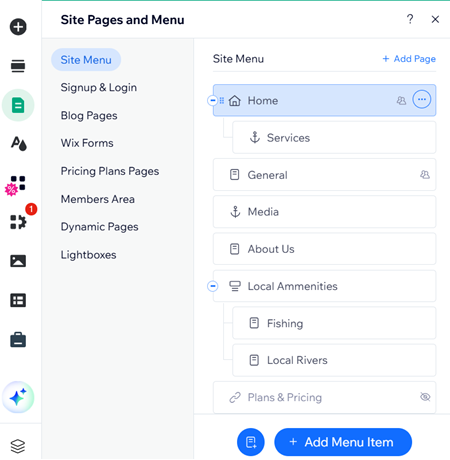
- הקליקו על New Page (עמוד חדש).
- הקליקו על (404) Error Page (עמוד שגיאה – 404).
- עברו עם העכבר מעל תבנית העמוד שבה אתם רוצים להשתמש והקליקו על Add Page (הוספת עמוד).
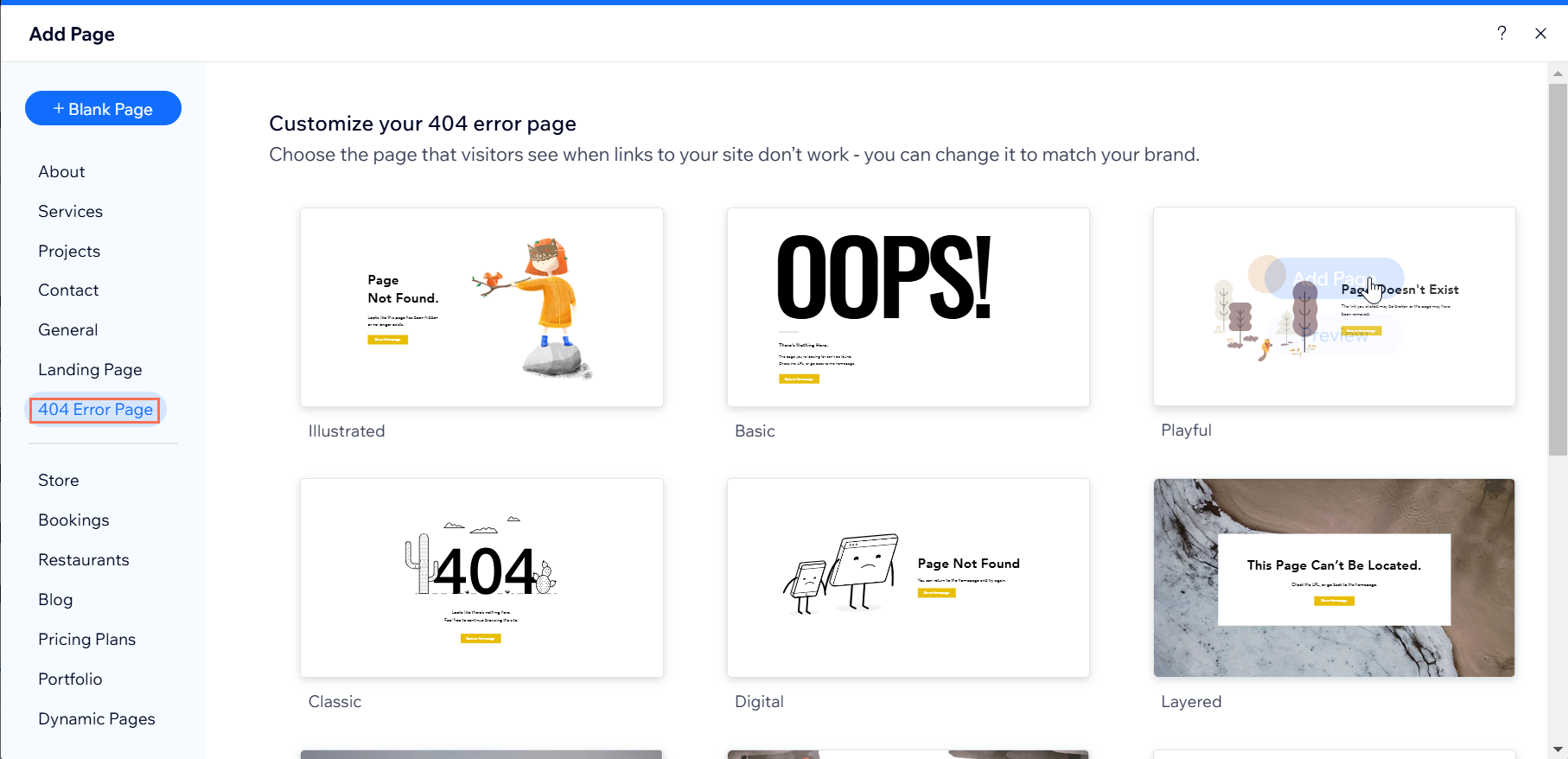
- שנו את העמוד שלכם והתאימו אותו לאתר. אספנו עבורכם כמה רעיונות:
- החליפו את הטקסט והתאימו אותו לאופי של האתר
- הוסיפו תפריט לאתר
- הוסיפו לינקים לחלקים פופולריים שגולשים מחפשים באתר
- החליפו את התמונה שהוגדרה מראש:
- הקליקו על התמונה של 404.
- הקליקו על Change Vector Art (החלפת הגרפיקה הווקטורית).
- הקליקו על התפריט הנפתח All Categories (כל הקטגוריות) ובחרו ב-Technology (טכנולוגיה).
- בחרו גרפיקה וקטורית אחרת.
- פרסמו את האתר שלכם.
טיפ:
אפשרות אחרת להוסיף את עמוד 404 היא להקליק על Settings (הגדרות) בחלק העליון ב-editor.
שימו לב:
אתם יכולים לשנות את כותרת העמוד של טאב הדפדפן מה-Page Settings (הגדרות העמוד), אבל ב-URL תמיד יכיל את הכיתוב "error404".
נסו את זה:
אתם יכולים לראות איך נראה עמוד 404 שעלה לאוויר בדפדפן שלכם. עברו אל ה-URL של אחד מעמודי האתר, הוסיפו כמה מספרים או אותיות ל-URL ונסו לפתוח אותו.

